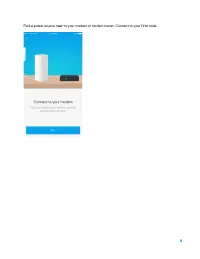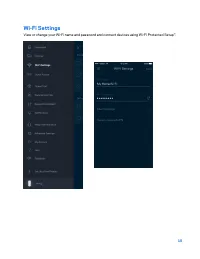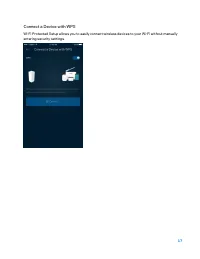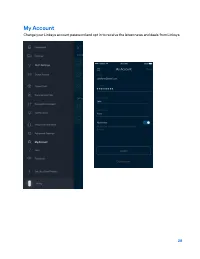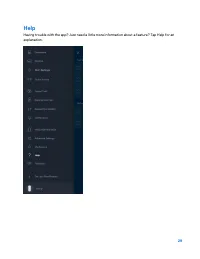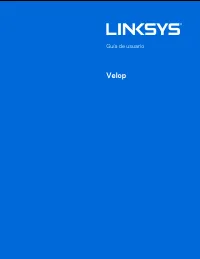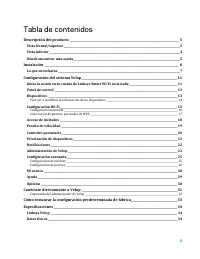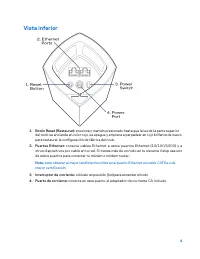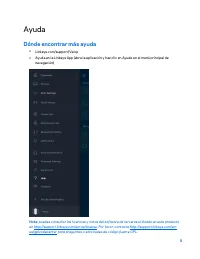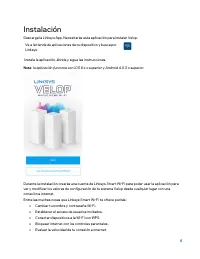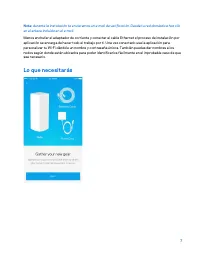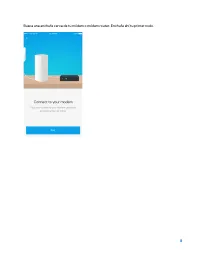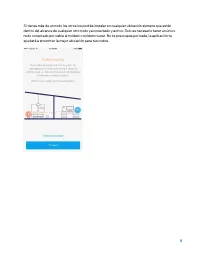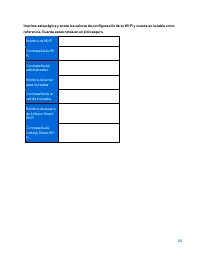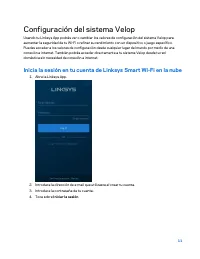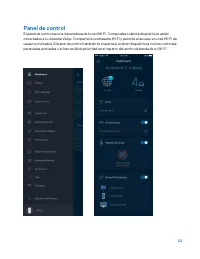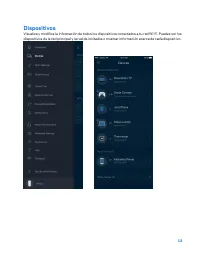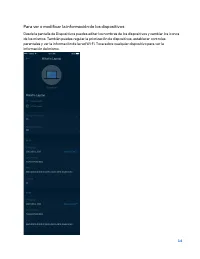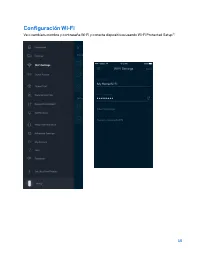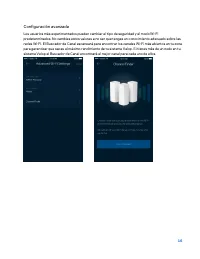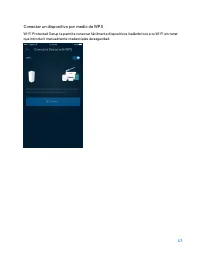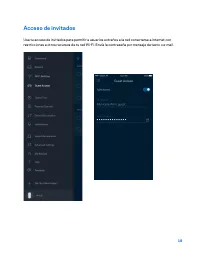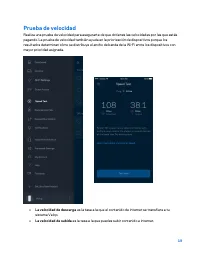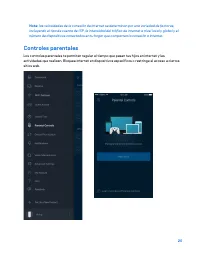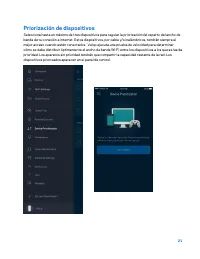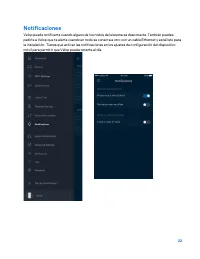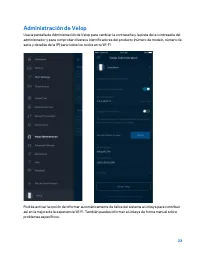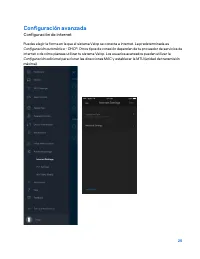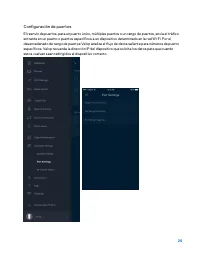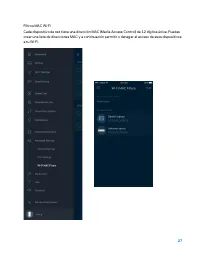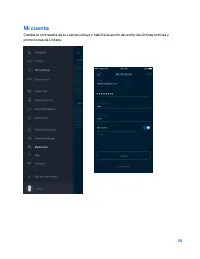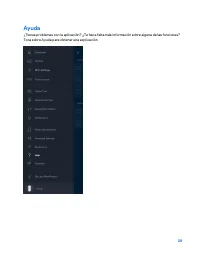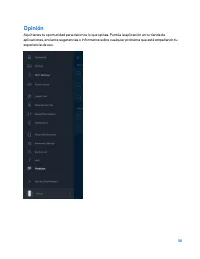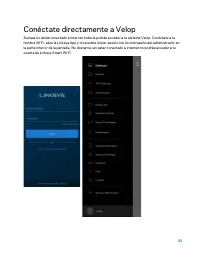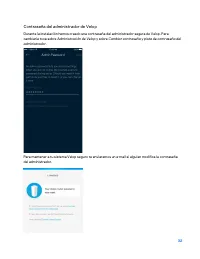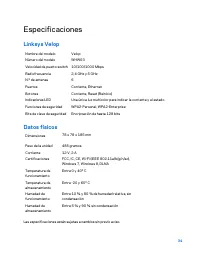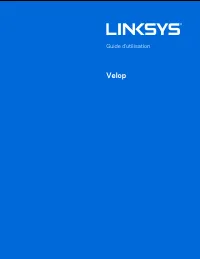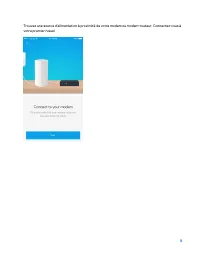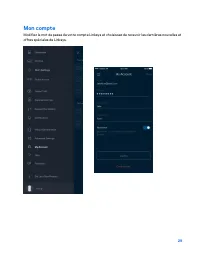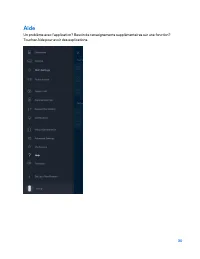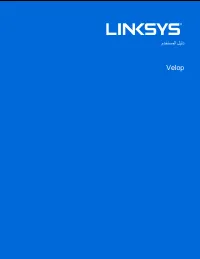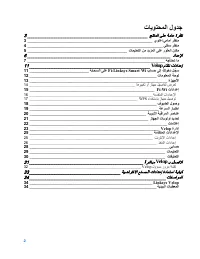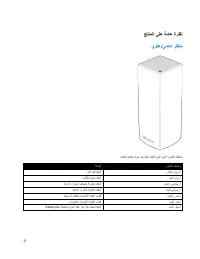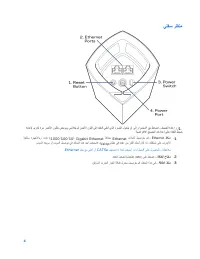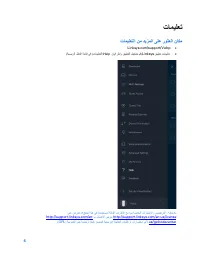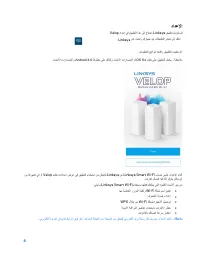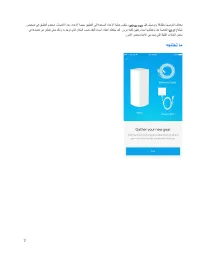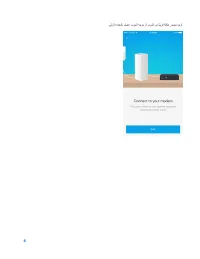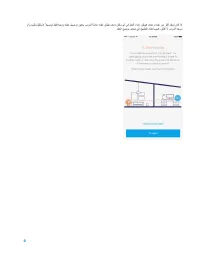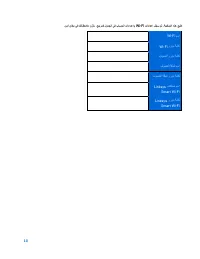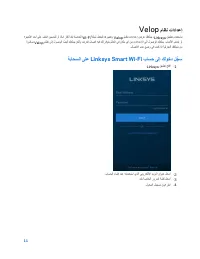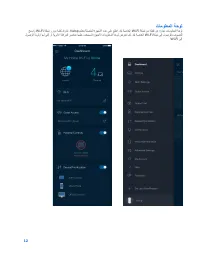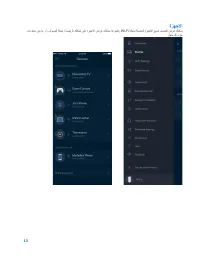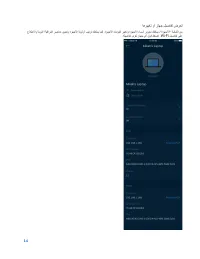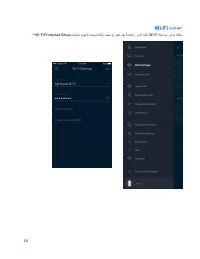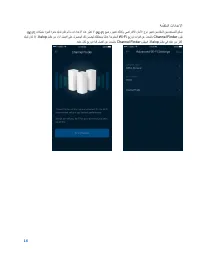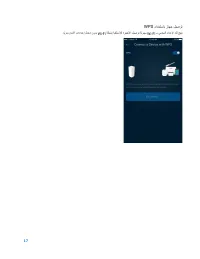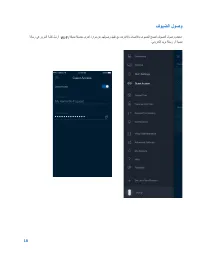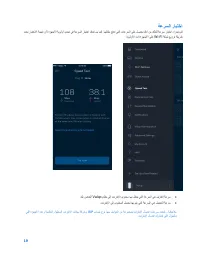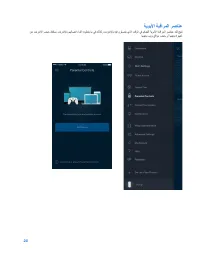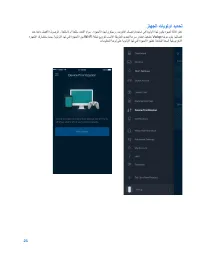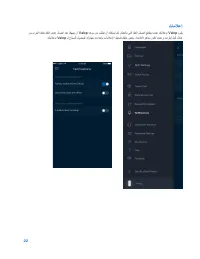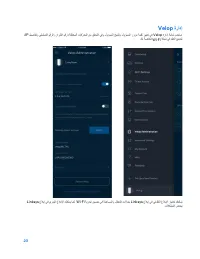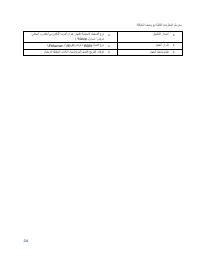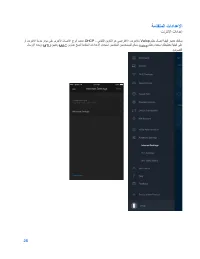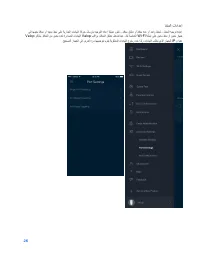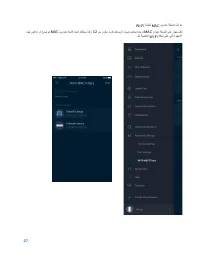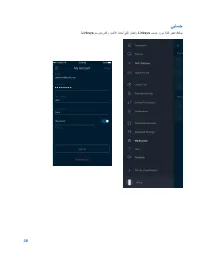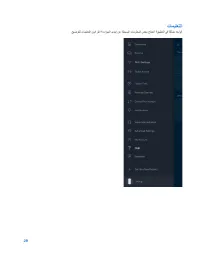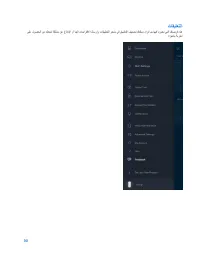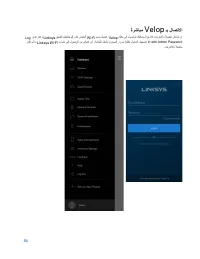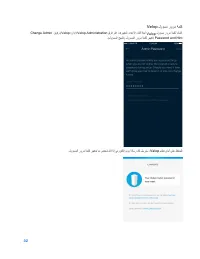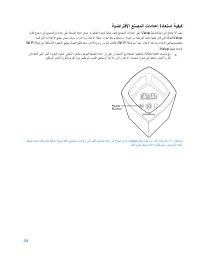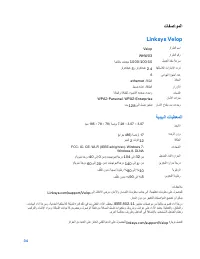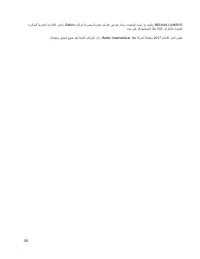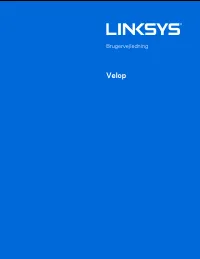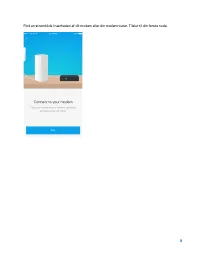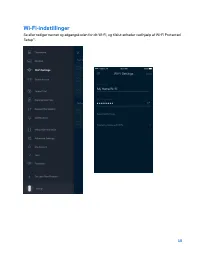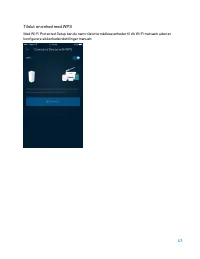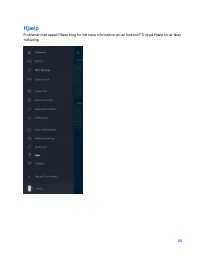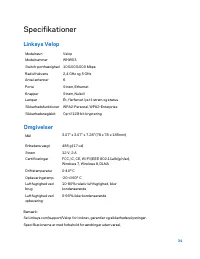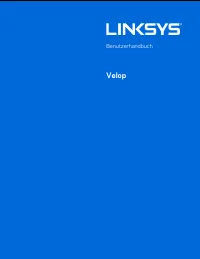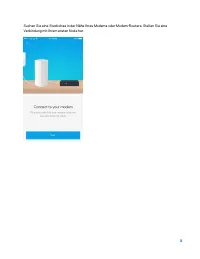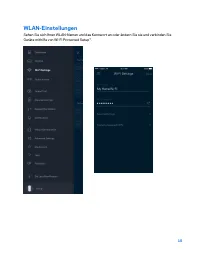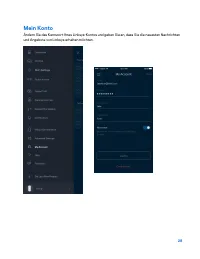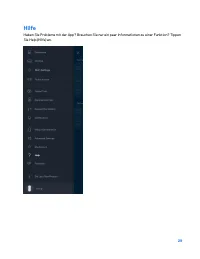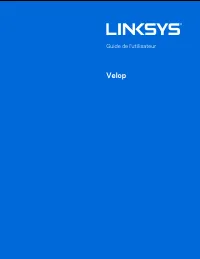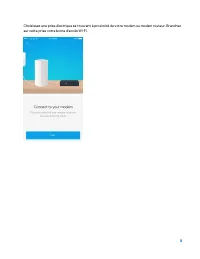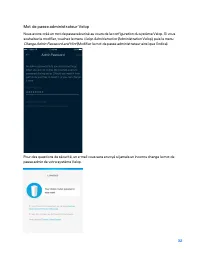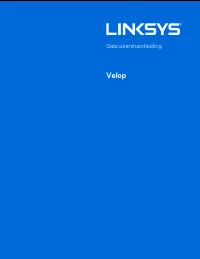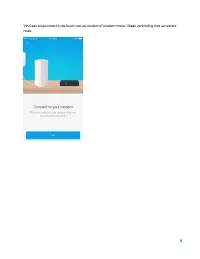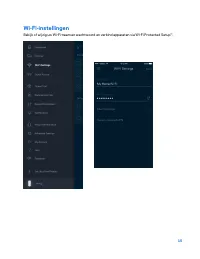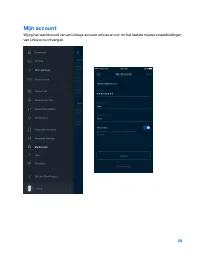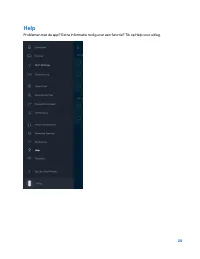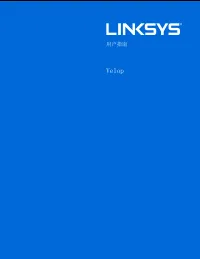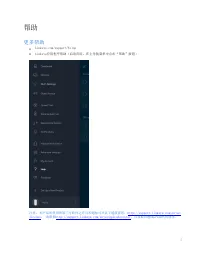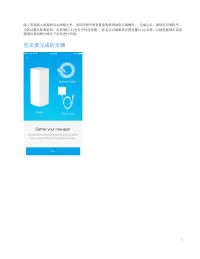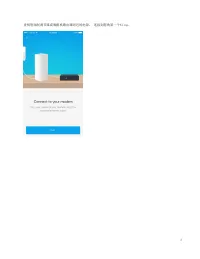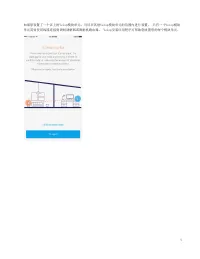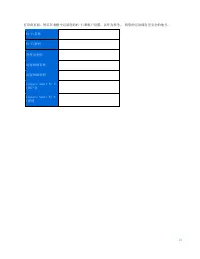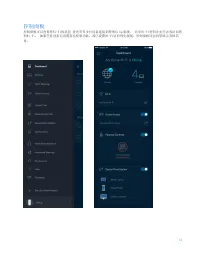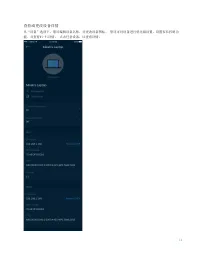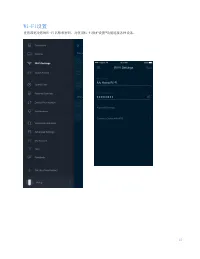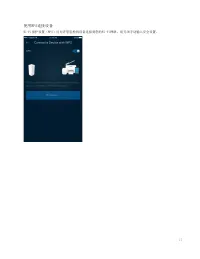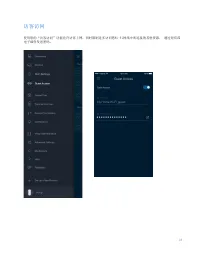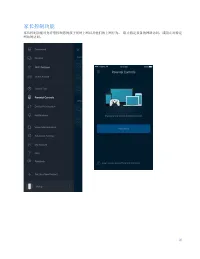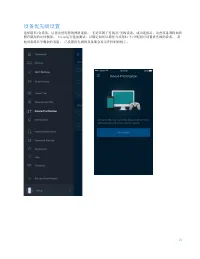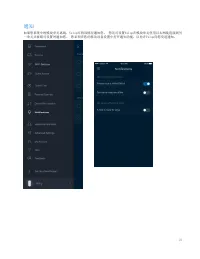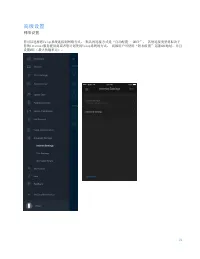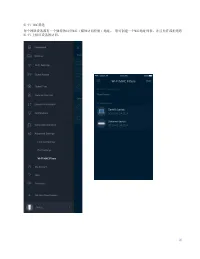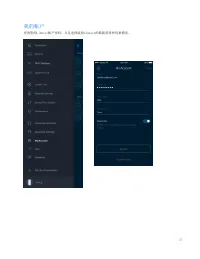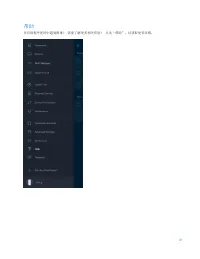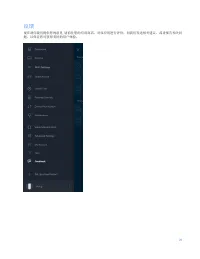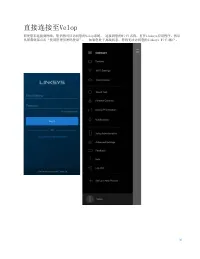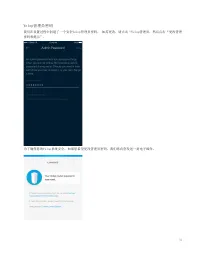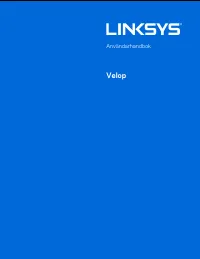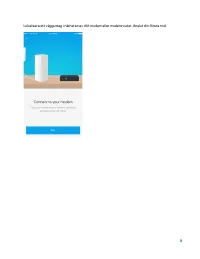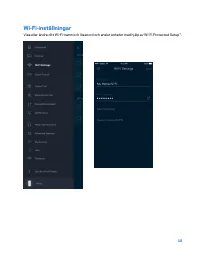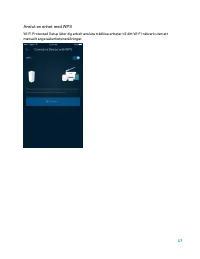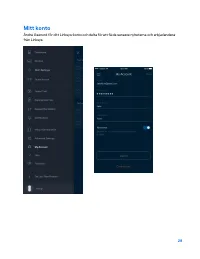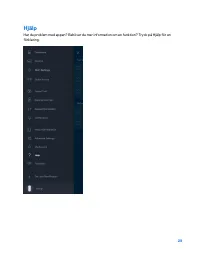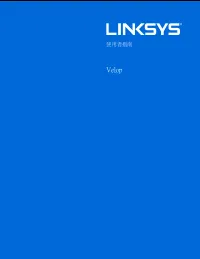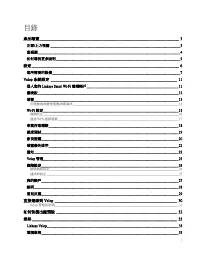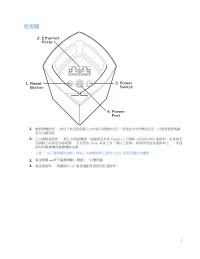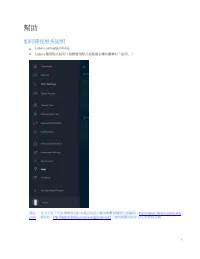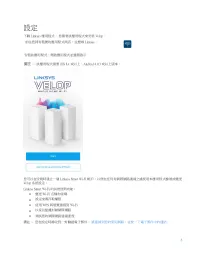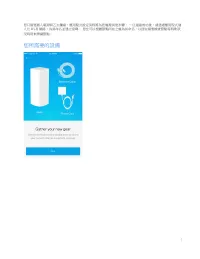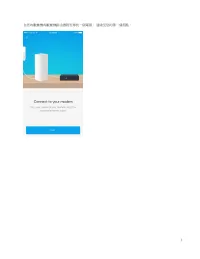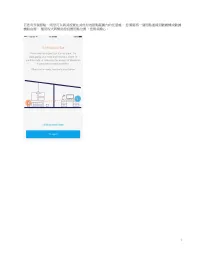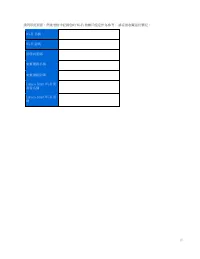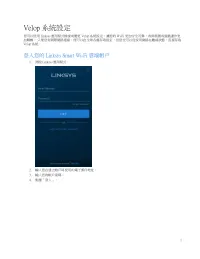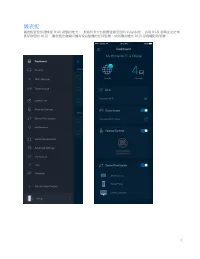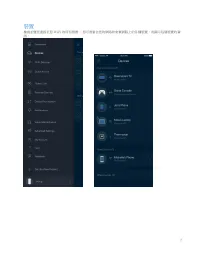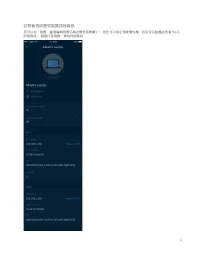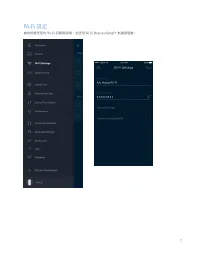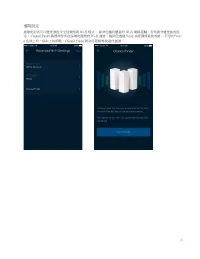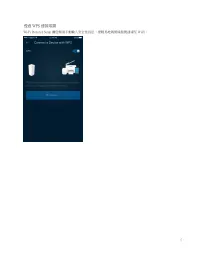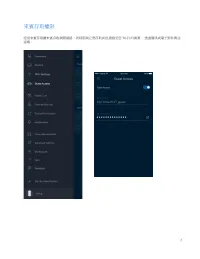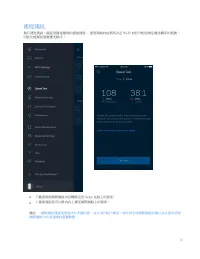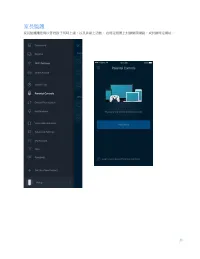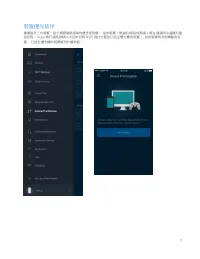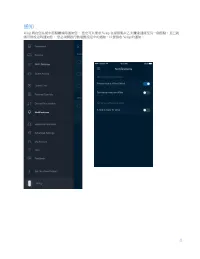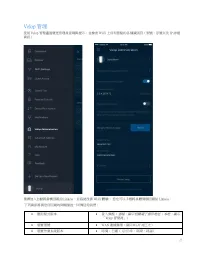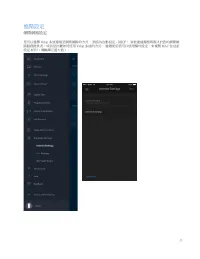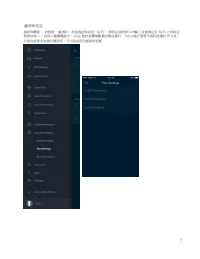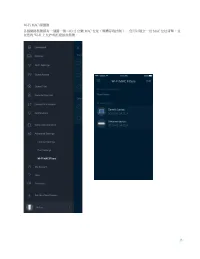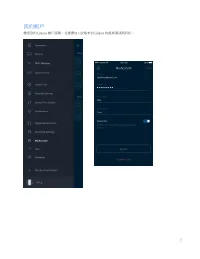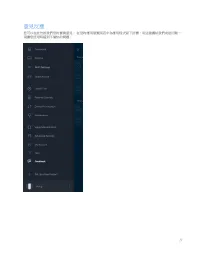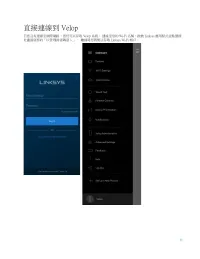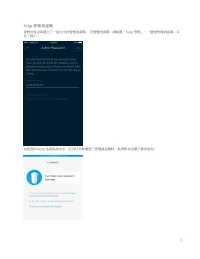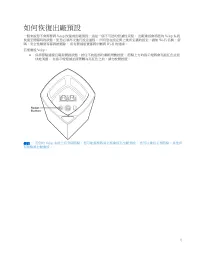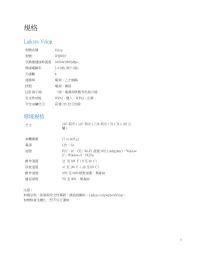Página 8 - Tabla de contenidos
2 Tabla de contenidos Descripción del producto _________________________________________________________________________ 3 Vista frontal/superior _______________________________________________________________________________________ 3 Vista inferior ______________________________________________...
Página 9 - Descripción del producto; Vista frontal/superior
3 Descripción del producto Vista frontal/superior La luz en la parte superior del nodo te da información sobre el funcionamiento del mismo. Estado de la luz Descripción Azul intermitente El nodo se está iniciando Azul fijo El nodo funciona a la perfección Púrpura intermitente El nodo está emp...
Página 10 - Vista inferior
4 Vista inferior 1. Botón Reset (Restaurar): presiona y mantén presionado hasta que la luz de la parte superior del nodo se encienda en color rojo, se apague y empiece a parpadear en rojo brillante de nuevo para restaurar la configuración de fábrica del nodo. 2. Puertos Ethernet: conecta cable...
Página 11 - Ayuda; Dónde encontrar más ayuda
5 Ayuda Dónde encontrar más ayuda • Linksys.com/support/Velop • Ayuda en la Linksys App (abre la aplicación y haz clic en Ayuda en el menú principal de navegación) Nota: puedes consultar las licencias y notas del software de terceros utilizado en este producto en http://support.linksys.com/en-...
Página 12 - Instalación
6 Instalación Descarga la Linksys App. Necesitarás esta aplicación para instalar Velop. Ve a la tienda de aplicaciones de tu dispositivo y busca por Linksys. Instala la aplicación, ábrela y sigue las instrucciones. Nota : la aplicación funciona con iOS 8.x o superior y Android 4.0.3 o superior. ...
Página 13 - Lo que necesitarás
7 Nota: durante la instalación te enviaremos un e-mail de verificación. Desde tu red doméstica haz clic en el enlace incluido en el e-mail. Menos enchufar el adaptador de corriente y conectar el cable Ethernet el proceso de instalación por aplicación se encarga de hacer todo el trabajo por ti. Una...
Página 18 - Panel de control
12 Panel de control El panel de control es una instantánea de tu red Wi-Fi. Comprueba cuántos dispositivos están conectados a tu sistema Velop. Comparte la contraseña Wi-Fi y permite el acceso a tu red Wi-Fi de usuarios invitados. El panel de control también te muestra si existen dispositivos con ...
Página 19 - Dispositivos
13 Dispositivos Visualiza y modifica la información de todos los dispositivos conectados a tu red Wi-Fi. Puedes ver los dispositivos de la red principal y la red de invitados o mostrar información acerca de cada dispositivo.
Página 24 - Acceso de invitados
18 Acceso de invitados Usa tu acceso de invitados para permitir a usuarios extraños a la red conectarse a internet con restricciones a otros recursos de tu red Wi-Fi. Envía la contraseña por mensaje de texto o e-mail.
Página 25 - Prueba de velocidad
19 Prueba de velocidad Realiza una prueba de velocidad para asegurarte de que obtienes las velocidades por las que estás pagando. La prueba de velocidad también ayuda en la priorización de dispositivos porque los resultados determinan cómo se distribuye el ancho de banda de la Wi-Fi entre los disp...
Página 26 - Controles parentales
20 Nota: las velocidades de la conexión de internet se determinan por una variedad de factores, incluyendo el tipo de cuenta de ISP, la intensidad del tráfico de internet a nivel local y global y el número de dispositivos conectados en tu hogar que comparten la conexión a internet. Controles pare...
Página 27 - Priorización de dispositivos
21 Priorización de dispositivos Selecciona hasta un máximo de tres dispositivos para regular la priorización del reparto del ancho de banda de tu conexión a internet. Estos dispositivos, por cable y/o inalámbricos, tendrán siempre el mejor acceso cuando estén conectados. Velop ejecuta una prueba d...
Página 28 - Notificaciones
22 Notificaciones Velop puede notificarte cuando alguno de los nodos del sistema se desconecte. También puedes pedirle a Velop que te alerte cuando un nodo se conecta a otro con un cable Ethernet y está listo para la instalación. Tienes que activar las notificaciones en los ajustes de configuració...
Página 29 - Administración de Velop
23 Administración de Velop Usa la pantalla de Administración de Velop para cambiar la contraseña y la pista de la contraseña del administrador y para comprobar diversos identificadores del producto (número de modelo, número de serie y detalles de la IP) para todos los nodos en tu Wi-Fi. Podrás a...
Página 36 - Opinión
30 Opinión Aquí tienes tu oportunidad para decirnos lo que opinas. Puntúa la aplicación en tu tienda de aplicaciones, envíanos sugerencias o informanos sobre cualquier problema que esté empañando tu experiencia de uso.
Página 37 - Conéctate directamente a Velop
31 Conéctate directamente a Velop Aunque no estés conectado a internet todavía podrás acceder a tu sistema Velop. Conéctate a tu nombre Wi-Fi, abre la Linksys App y toca sobre Iniciar sesión con la contraseña del administrador en la parte inferior de la pantalla. No obstante, sin estar conectado a...
Página 40 - Especificaciones
34 Especificaciones Linksys Velop Nombre del modelo Velop Número del modelo WHW03 Velocidad de puerto switch 10/100/1000 Mbps Radiofrecuencia 2,4 GHz y 5 GHz N.º de antenas 6 Puertos Corriente, Ethernet Botones Corriente, Reset (Reinicio) Indicadores LED Una única luz multicolor para indicar la co...
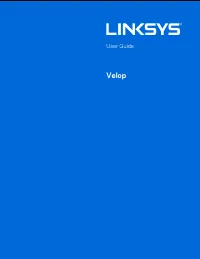
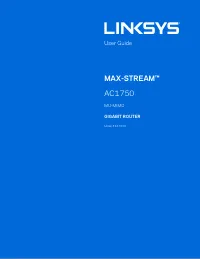 Linksys EA7300 (EA7300-EU)
Linksys EA7300 (EA7300-EU)
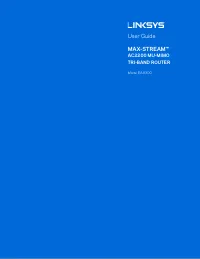 Linksys EA8300 (EA8300-EU)
Linksys EA8300 (EA8300-EU)